Kaip pakeisti ekrano skiriamąją gebą „Windows 11“.
„Microsoft“ „Windows 11“ Herojus / / April 03, 2023

Paskutinį kartą atnaujinta

Jei norite pakeisti teksto ir vaizdų dydį monitoriuje, galite pakeisti ekrano skiriamąją gebą sistemoje „Windows 11“. Štai kaip.
The ekrano skiriamoji geba jūsų kompiuteryje nustato teksto, vaizdų ir kitų objektų dydį. Jei turite netinkamą ekrano skiriamąją gebą, tekstas ir vaizdai susilieja ir juos sunku pamatyti.
Paprastai „Windows“ atlieka puikų darbą automatiškai nustatydama ekrano skiriamąją gebą monitoriuje. Tačiau kartais gali reikėti pakeisti ekrano skiriamąją gebą sistemoje „Windows 11“, kad pasiektumėte skirtingus rezultatus.
Ekrano skiriamosios gebos keitimas yra nesudėtingas procesas – jį galite pakeisti keliais skirtingais būdais. Jei nesate tikri, kaip pakeisti ekrano skiriamąją gebą sistemoje „Windows 11“, atlikite šiuos veiksmus.
Kaip pakeisti ekrano skiriamąją gebą „Windows 11“.
Vienas iš paprastesnių būdų pakeisti ekrano skiriamąją gebą „Windows 11“ kompiuteryje yra naudoti Nustatymai programėlė. Naudojant Rodyti skyrių leidžia konfigūruoti vieno ar kelių monitorių skiriamąją gebą.
Norėdami pakeisti ekrano skiriamąją gebą naudodami nustatymus „Windows 11“:
- Dešiniuoju pelės mygtuku spustelėkite tuščią darbalaukio sritį ir pasirinkite Ekrano nustatymai iš meniu.
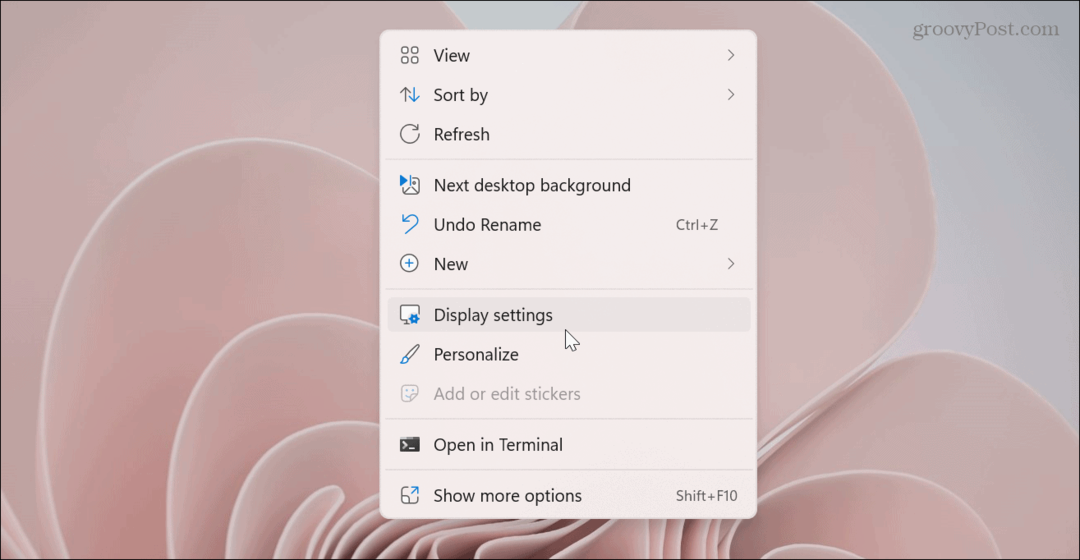
- The Nustatymai programa atidaroma Ekranas skyrius.
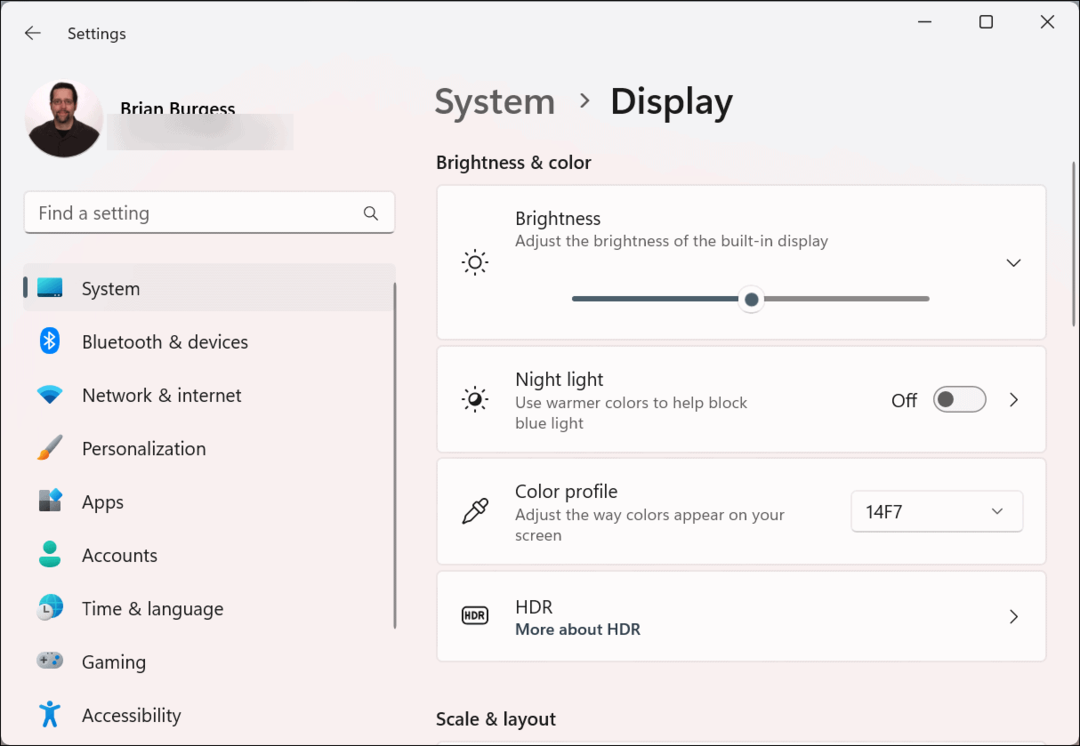
- Slinkite žemyn iki Mastelis ir išdėstymas skyrių ir spustelėkite išskleidžiamąjį meniu Ekrano raiška.
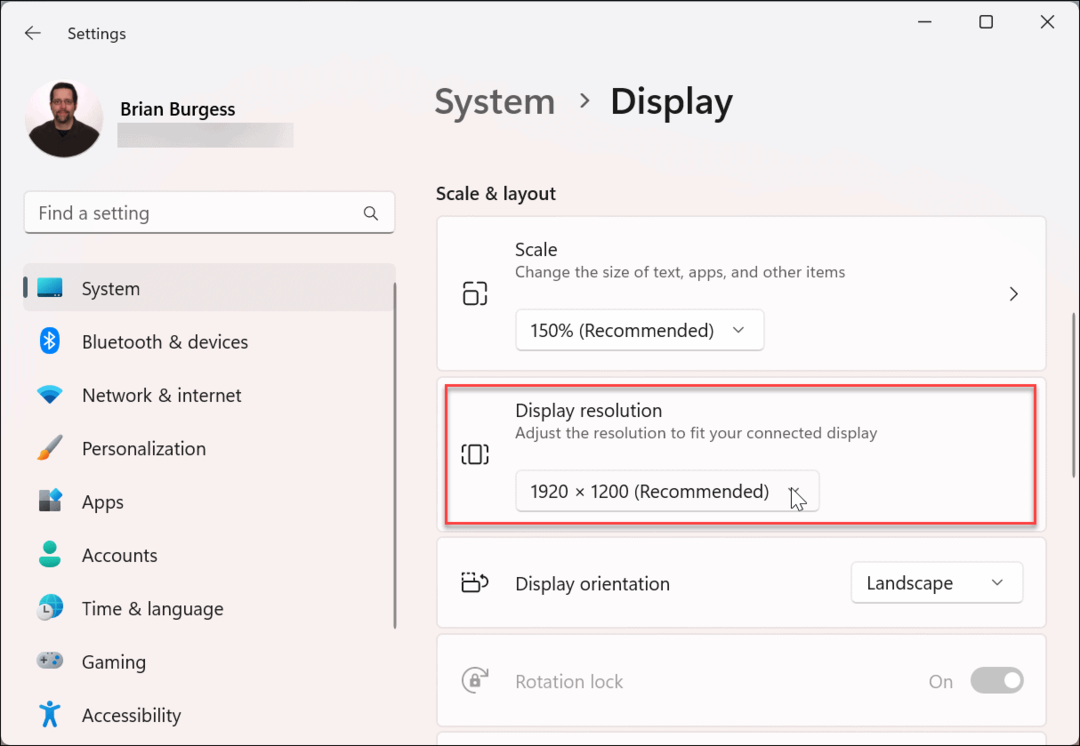
- Meniu pasirinkite norimą naudoti skiriamąją gebą. Maksimali skiriamoji geba skirsis atsižvelgiant į monitoriaus tipą, kurį prijungėte prie kompiuterio.
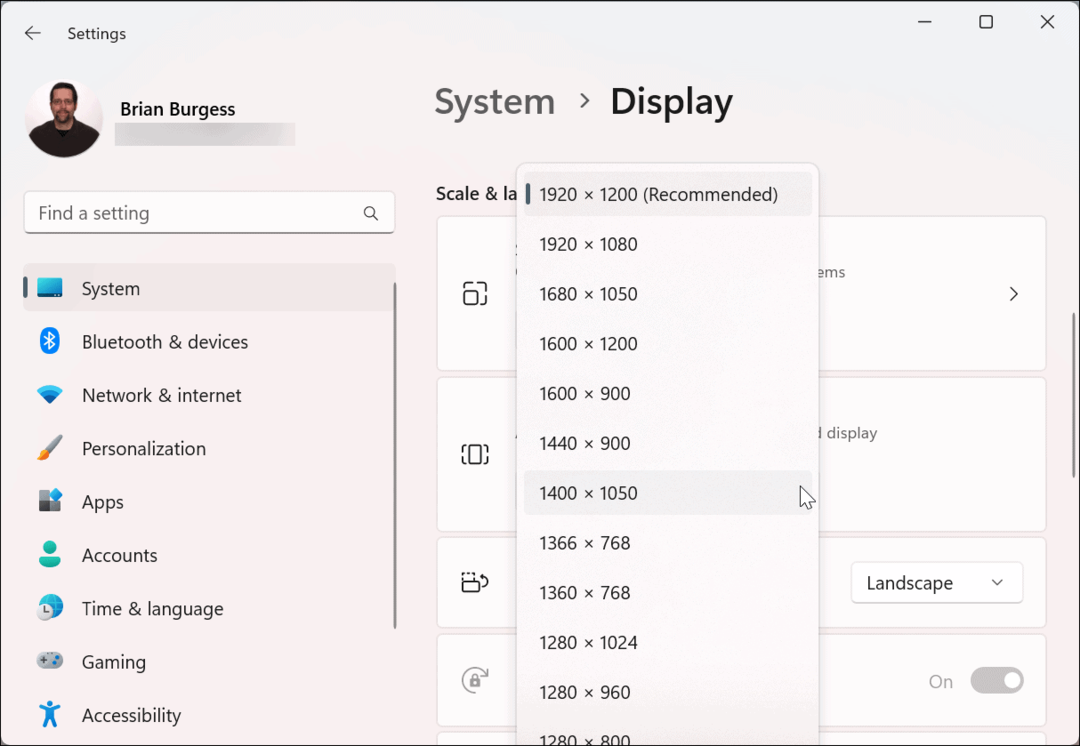
Pastaba: Jei turite a kelių monitorių sąranka, būtinai pasirinkite jį (tame pačiame puslapyje) prieš keisdami jo skiriamąją gebą. Be to, galbūt norėsite išbandyti skirtingus skyros nustatymus, kad surastumėte tą, kuris jums labiausiai patinka.
Kaip naudoti ekrano adapterio ypatybes norint pakeisti „Windows 11“ ekrano skiriamąją gebą
Kitas būdas pakeisti ekrano skiriamąją gebą sistemoje „Windows 11“ yra naudoti ekrano adapterisypatybių meniu.
Norėdami pakeisti ekrano skiriamąją gebą naudodami ekrano adapterio ypatybes sistemoje „Windows 11“:
- Paspauskite „Windows“ klavišas ir spustelėkite Nustatymai.

- Spustelėkite Sistema kairiajame skydelyje ir Ekranas iš parinkčių dešinėje.
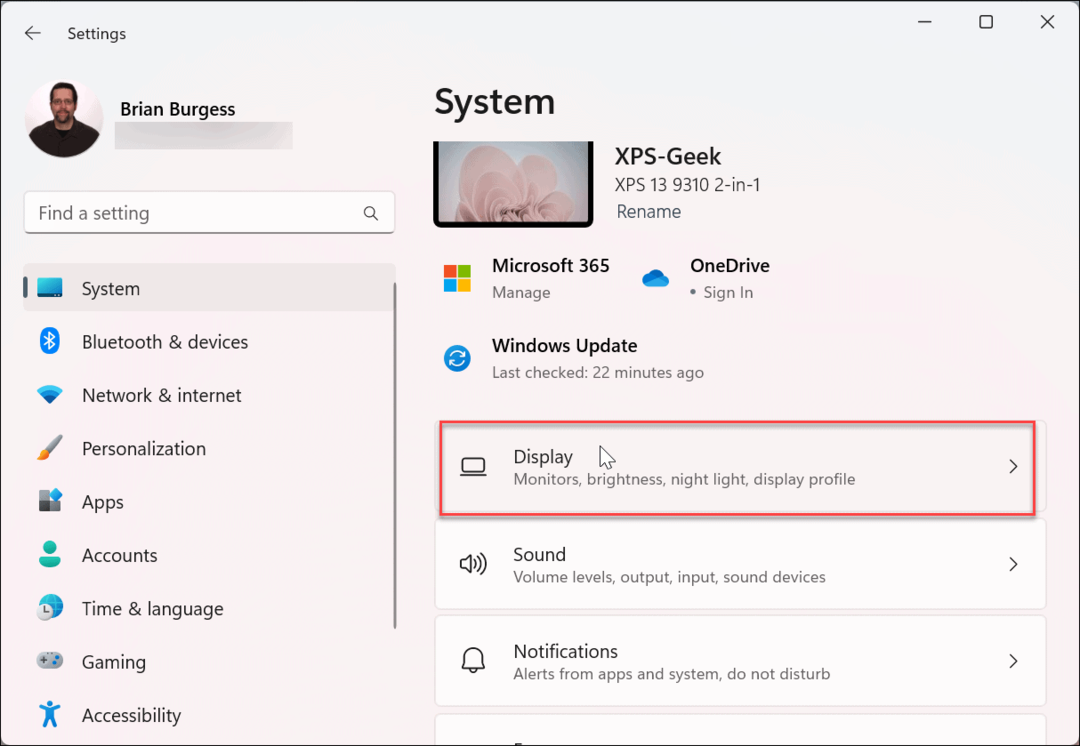
- Braukite žemyn meniu dešinėje iki Susiję nustatymai skyrių ir spustelėkite Išplėstinis ekranas.
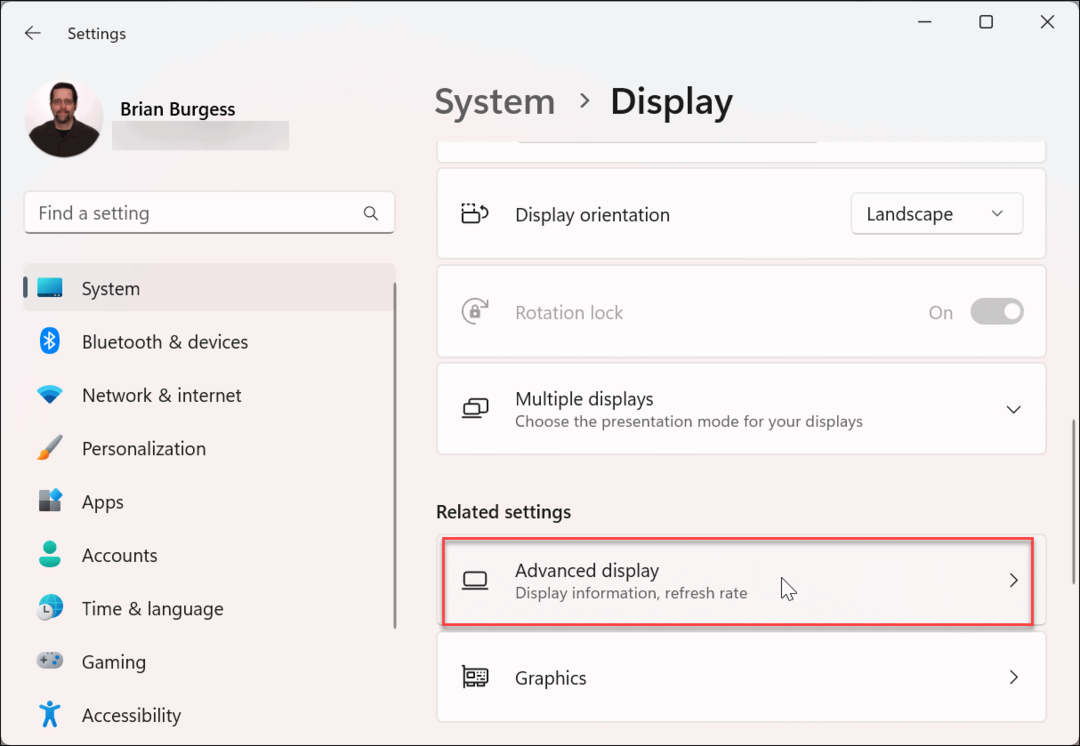
- Viduje Rodyti informaciją skyrių, spustelėkite Ekrano adapterio ypatybės nuoroda.

- Kai atsidarys ekrano ypatybių ekranas, spustelėkite Išvardykite visus režimus mygtuką.
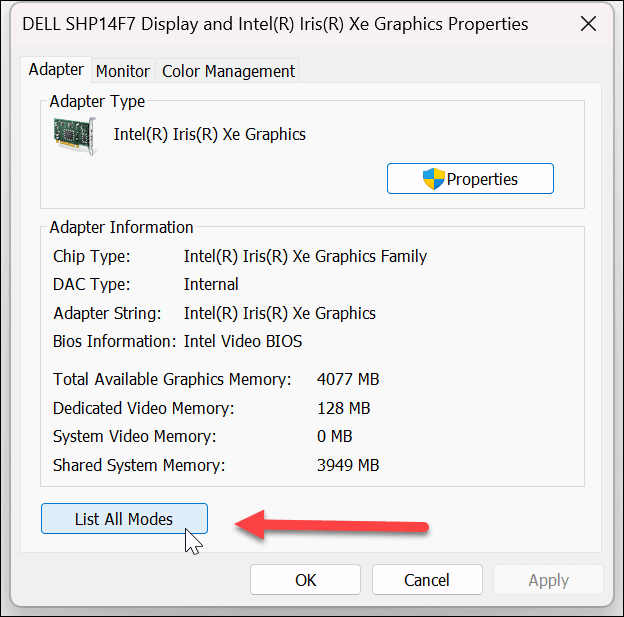
- Pasirinkite skiriamąją gebą iš galiojančių režimų sąrašo ir spustelėkite Gerai.

- Spustelėkite Taikyti ypatybių lange, kad išsaugotumėte nustatymus.
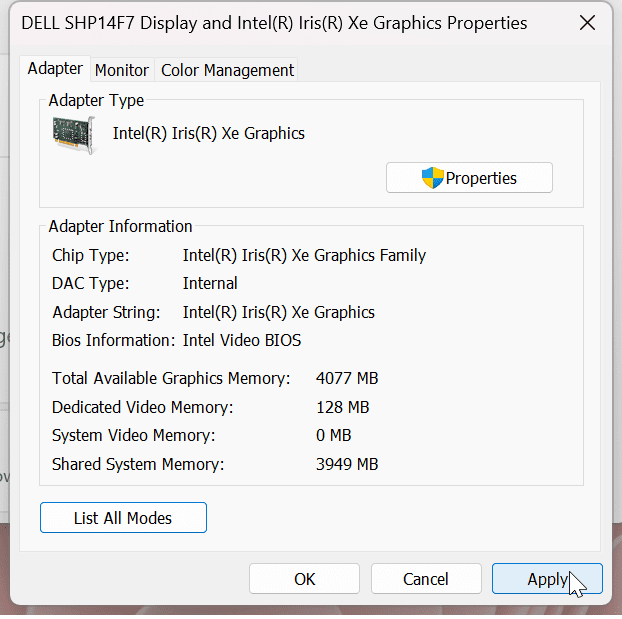
Kaip naudotis „Intel Graphics“ komandų centru
Jei „Intel“ grafika maitina jūsų kompiuterį, galite naudoti „Intel Graphics“ komandų centro programa norėdami pakeisti ekrano skiriamąją gebą.
Norėdami pakeisti ekrano skiriamąją gebą sistemoje „Windows 11“, naudodami „Intel Graphics“:
- Paspauskite „Windows“ klavišas, tipas Intel grafika, ir pasirinkite „Intel“ grafikos komandų centras programą iš geriausių rezultatų.
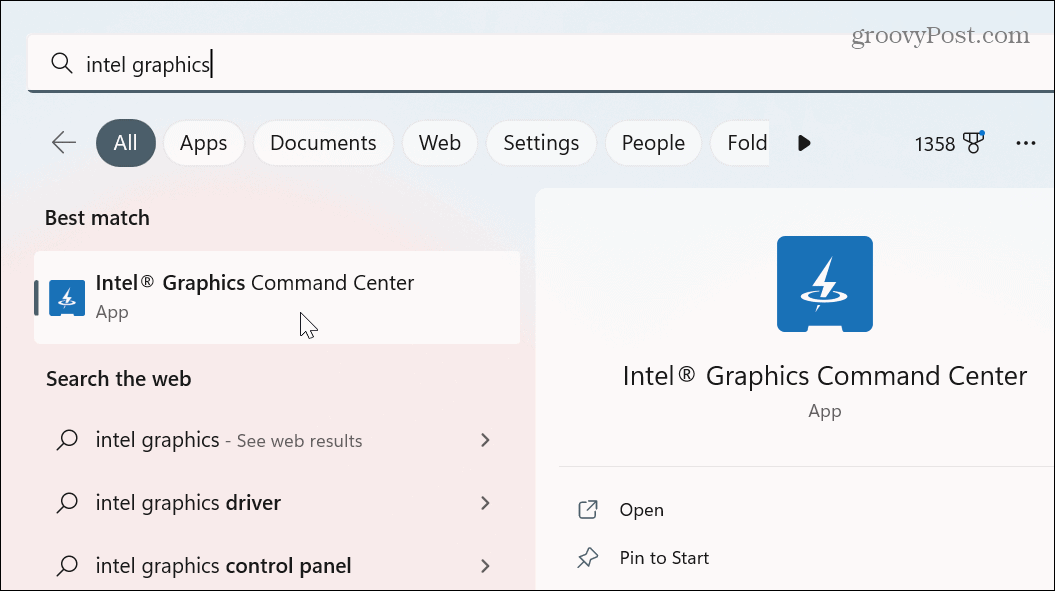
- Spustelėkite Ekranas parinktis iš kairiojo skydelio.
- Užtikrinti, Generolas Pasirinkta parinktis, pasirenkamas tinkamas monitorius ir spustelėkite Rezoliucija išskleidžiamasis meniu.
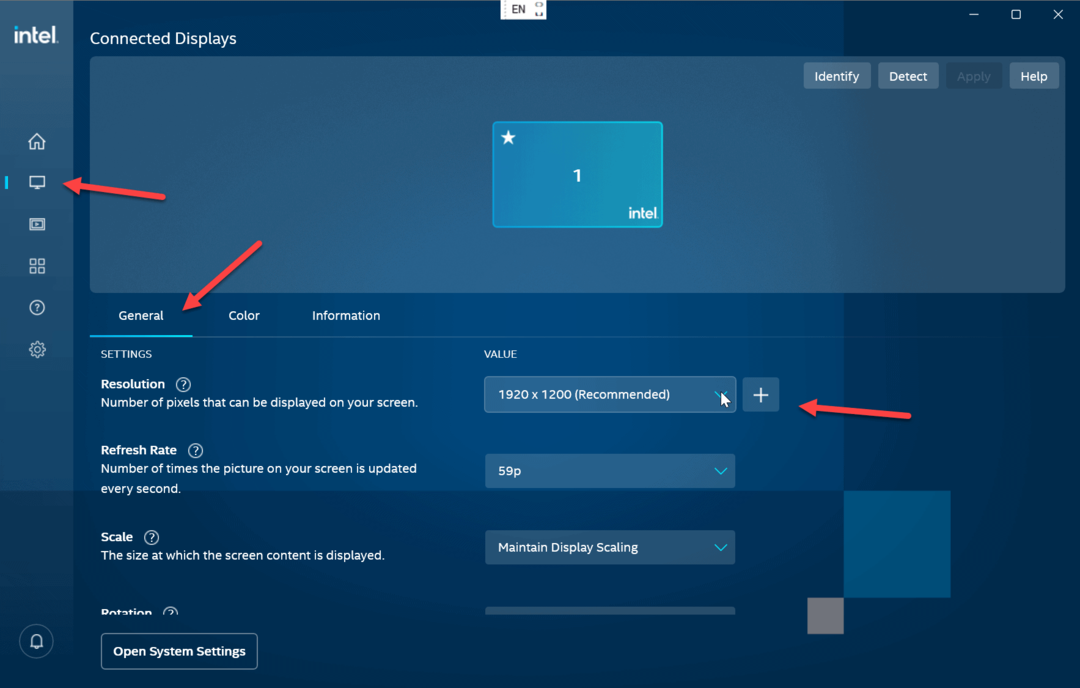
- Pasirinkite norimą ekrano skiriamąją gebą – ji pasikeis iš karto, nespustelėjus jokio kito mygtuko.
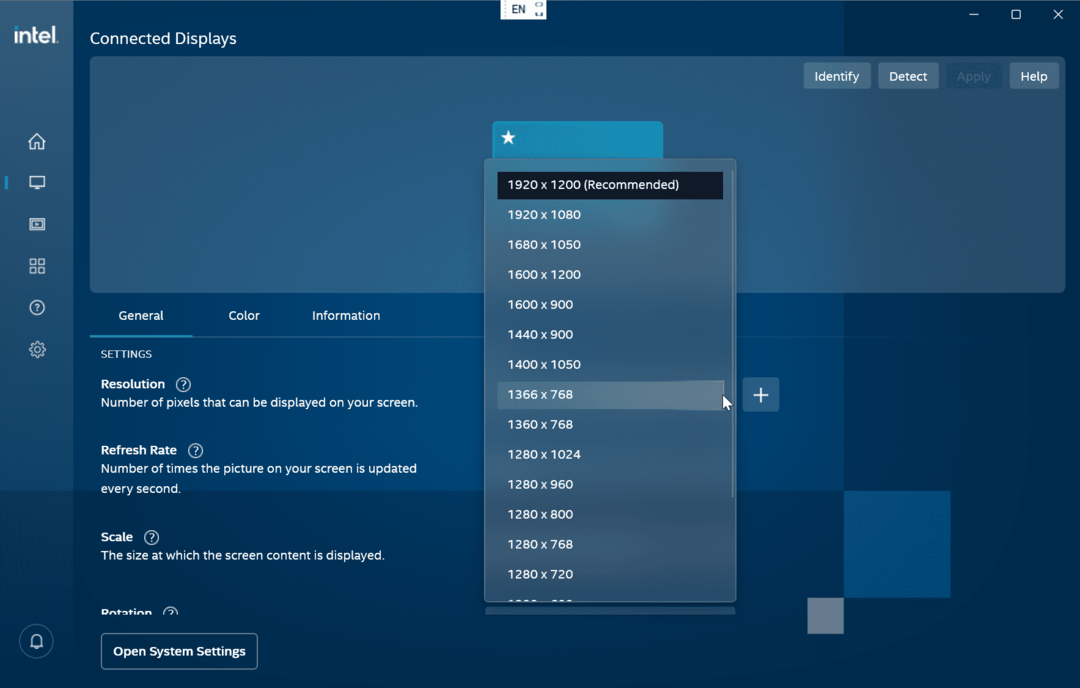
Norėdami pakeisti ekrano skiriamąją gebą, naudokite NVIDIA valdymo centrą
Jei NVIDIA GPU maitina jūsų kompiuterio grafiką, galite naudoti NVIDIA valdymo centro programa norėdami sureguliuoti ekrano skiriamąją gebą „Windows 11“ kompiuteryje.
Norėdami pakeisti ekrano skiriamąją gebą sistemoje „Windows 11“, naudodami NVIDIA valdymo centrą:
- Dešiniuoju pelės mygtuku spustelėkite tuščią darbalaukio sritį ir pasirinkite Rodyti daugiau parinkčių iš kontekstinio meniu.
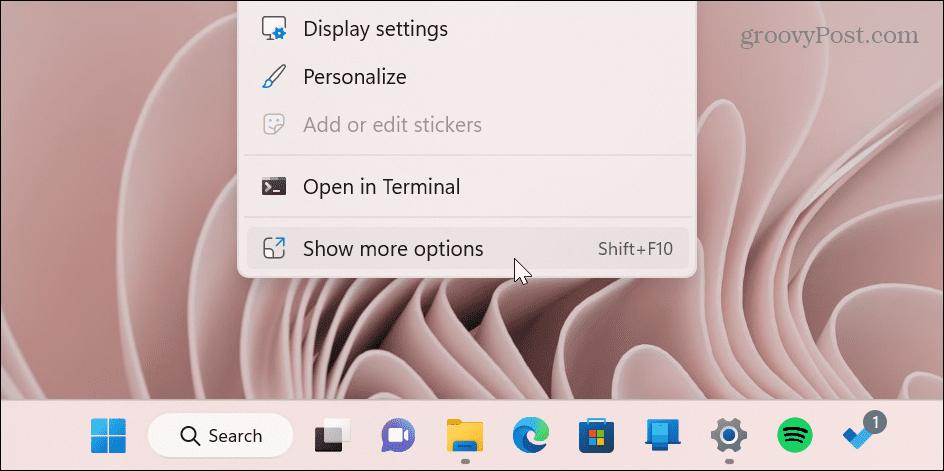
- Spustelėkite NVIDIA valdymo skydelis iš meniu.
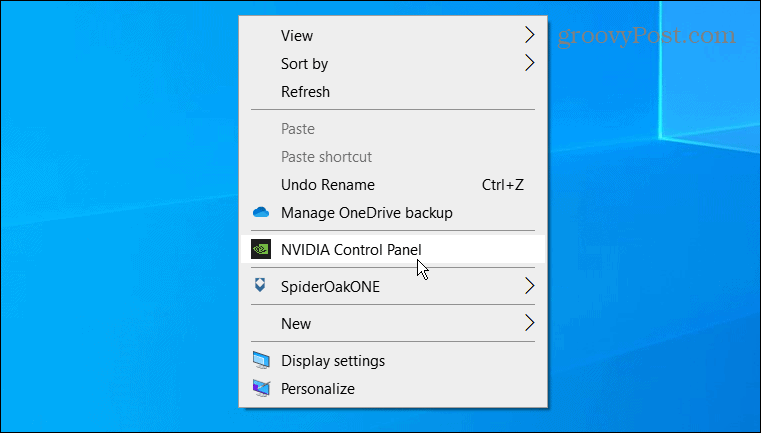
- Viduje Užduotis kairėje esančią skiltį išplėskite Ekranas skyrių ir spustelėkite Keisti skiriamąją gebą.
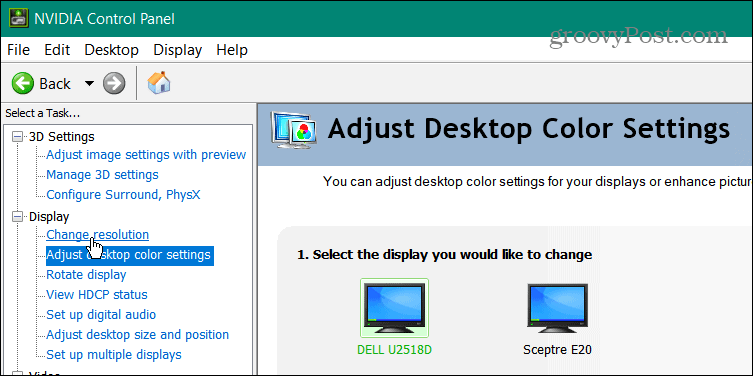
- Pasirinkite tinkamą monitorių, pasirinkite norimą naudoti ekrano skiriamąją gebą ir spustelėkite Taikyti mygtuką.
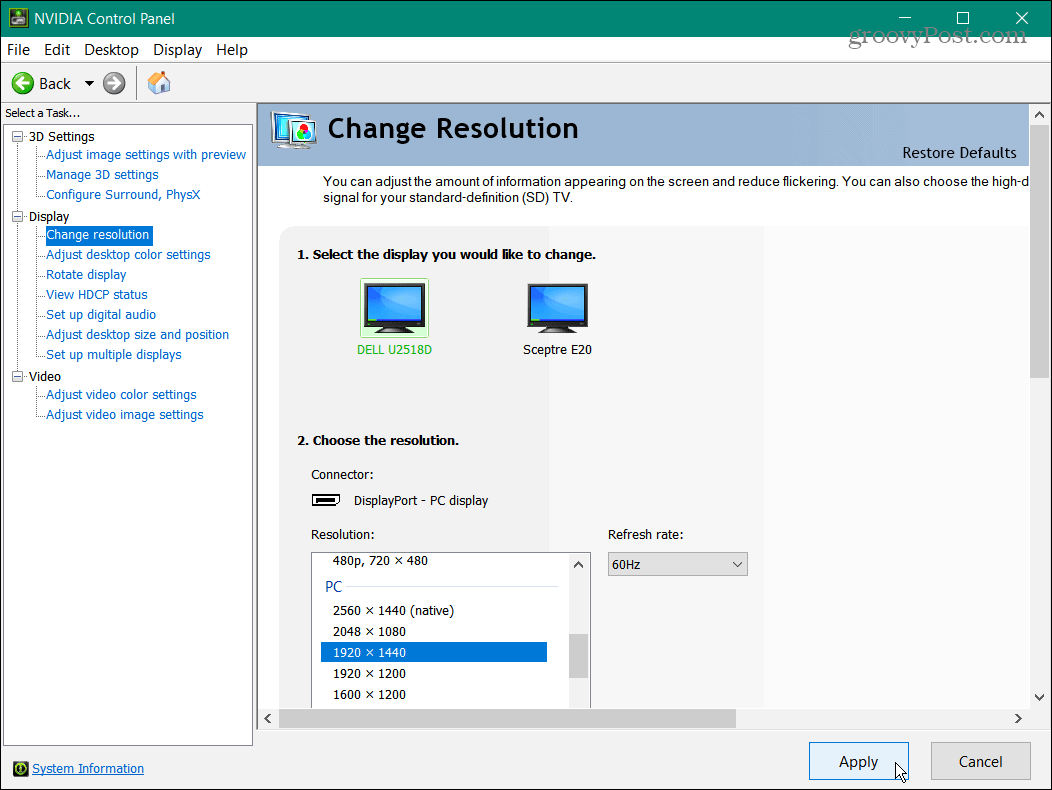
Svarbu pažymėti, kad nesvarbu, kokį metodą naudosite ekrano skyrai keisti, ekranas mirksi ir pateiks pavyzdį, kaip atrodys naujoji skyra. Jūs taip pat gaunate 15 sekundžių norėdami išlaikyti naują skiriamąją gebą arba atšaukti pakeitimą.
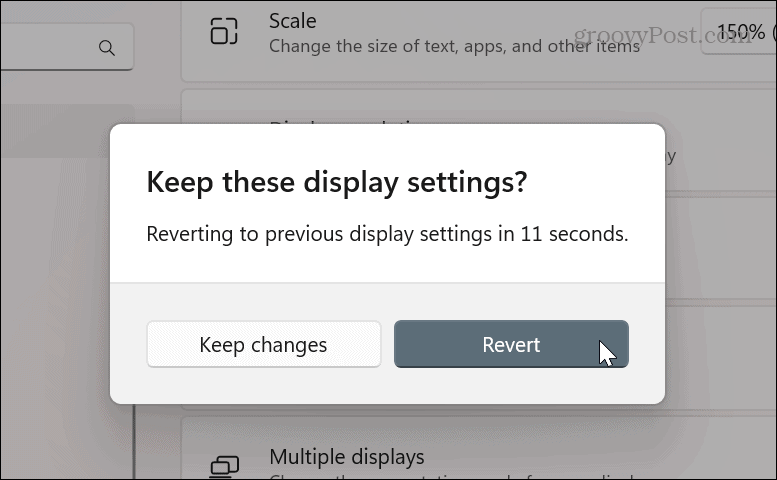
Išnaudokite daugiau monitoriaus
Atsižvelgiant į naudojamas programas, kartais prasminga keisti ekrano skiriamąją gebą. Galbūt įdiegiate naują vaizdo plokštė ir reikia pagerinti skiriamąją gebą. Arba, jei blogai matote, pakeitus monitoriaus skiriamąją gebą į mažesnę nuostatą, tai gali labai pakeisti.
Kad ir kokia būtų pakeitimo priežastis, naudodamiesi viena iš anksčiau pateiktų parinkčių gausite monitoriui reikalingų rezultatų.
Sureguliavę ekrano skiriamąją gebą, yra kitų įrankių, kuriuos galite naudoti monitoriui tvarkyti, pvz., keičiant atnaujinimo dažnį. Jūs taip pat galbūt norėsite sureguliuokite ekrano mastelio nustatymus „Windows 11“.
Galbūt norėsite perkelkite užduočių juostą į antrą monitorių jei turite dviejų monitorių sąranką. Be to, galite kiekviename monitoriuje nustatykite skirtingus fono paveikslėlius.
Ir jei dar nenaudojate „Windows 11“, nesijaudinkite. Sužinokite, kaip pakeisti ekrano skiriamoji geba „Windows 10“. vietoj to.
Kaip rasti „Windows 11“ produkto kodą
Jei jums reikia perkelti „Windows 11“ produkto kodą arba tiesiog jo reikia švariai įdiegti OS,...
Kaip išvalyti „Google Chrome“ talpyklą, slapukus ir naršymo istoriją
„Chrome“ puikiai išsaugo naršymo istoriją, talpyklą ir slapukus, kad optimizuotų naršyklės veikimą internete. Jos kaip...
